Windows Updateは、パソコンを安全で快適に使い続けるために欠かせない機能です。
セキュリティの強化や不具合の修正、新機能の追加などを自動で行い、最新の状態を保つことでウイルス感染や動作不良を防いでくれます。
しかし、まれにWindows Updateのダウンロードが進まなくなってしまうケースが発生します。焦って操作してしまうと、かえってシステムの破損やデータ損失につながるおそれがあります。
本記事では、Windows Updateが進まない場合の安全な対処方法をわかりやすく解説します。
さらに、万が一アップデート後にドライブにアクセスできなかったり、ファイルがなくなってしまったりした場合に備えて、データ復元の方法についても紹介します。ぜひ本記事を参考にしてください。
目次
Part1:Windows Update ダウンロード 進まない原因と症状
Windows Updateのダウンロードが進まない場合、どのような症状が起きているのかを正確に把握することが大切です。
症状によって原因や対処法が異なるため、まずは代表的な症状と原因について解説します。
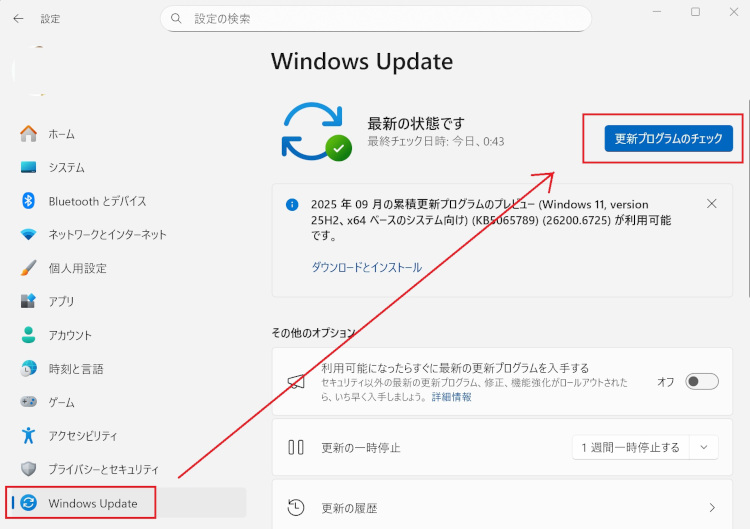
Part1-1:Windows Updateが進まないよくある症状
Windows Updateのダウンロードが進まない時に見られる代表的な症状は次のとおりです。
よくある症状一覧
- ダウンロードが0%のまま動かない
- 途中で止まる(30%、50%から進まない)
- 「更新プログラムを準備しています」画面でフリーズしたように見える
- 「更新を確認しています…」のまま長時間終わらない
これらの症状が見られる場合、通信環境やシステム内部の不具合が関係していることが多いです。
Part1-2:Windows Updateが進まない主な原因とリスクレベル
Windows Updateが進まない原因にはいくつかのパターンがあります。それぞれのリスクレベルを確認し、適切に対処することが重要です。
主な原因とリスクレベル
- 通信環境が不安定
Wi-Fi回線断や回線速度の低下でダウンロードが止まる。(リスク低) - Microsoftサーバー側の遅延
混雑時にダウンロードが一時停止することがある。(リスク低) - Windows Updateの一時ファイル破損
古いキャッシュがロックされて残り、更新が正常に行えない。(リスク中) - システムファイルの破損
システムファイルの更新機能が壊れている状態。(リスク大) - ディスクの物理的障害
更新処理でエラーが発生し、データアクセスが不安定に。(リスク大)
このように原因によってリスクの度合いが異なります。特にシステムファイルやディスクの障害は、放置すると起動不能になるケースもあるため注意が必要です。
Part1-3:強制終了によるデータ損失の危険性
更新が進まないからといって、途中で電源を切り強制終了するのは非常に危険です。
特に「更新プログラムを構成しています」「Windowsを構成中」と表示されている最中に中断すると、システム破損やファイル消失などのトラブルが発生する可能性があります。
強制終了による主なリスク
- システム構成ファイルの破損
- 起動エラーやブルースクリーンの発生
- 重要なデータの損失
更新中の強制終了は、最悪の場合パソコンが立ち上がらなくなることもあるため、長時間かかってもまずは待つことが基本です。
Part2:Windows Update ダウンロード 進まない時の安全な対処方法
Windows Updateが進まない場合でも、焦って電源を切り強制終了するのは危険です。まずは安全な手順で基本的な対処を順に試すことで、ほとんどのケースは解決できます。ここでは、「更新が止まった?」と思ったときに試すべき安全な手順を紹介します。
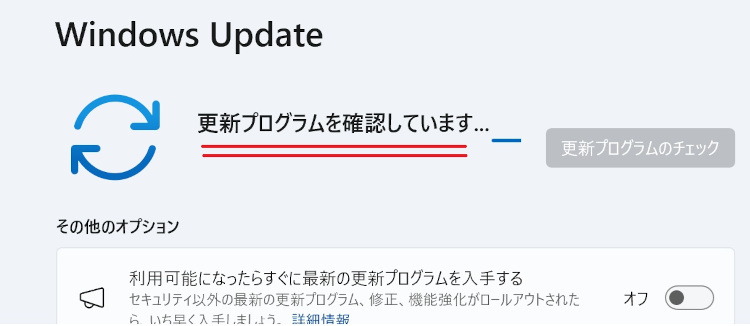
Part2-1:【基本確認】対処前に確認すべき項目
Windows Updateが進まないときは、実際に不具合が起きているのか、単に時間がかかっているだけなのかを見極めることが大切です。以下の項目を確認してください。
確認ポイント
- ネットワークは正常か
- ディスク容量に十分な空きがあるか
- 他のUpdateが完了していないために、Windows Updateが進まない可能性がないか
Part2-2:基本的な対処方法
上記を確認しても進まない場合は、以下の基本的な手順を順に実行してください。
基本手順
- パソコンを再起動する
一時的なシステムエラーが原因の場合は、再起動で解消されることがあります。 - Windows Updateを再チェック
「設定」→「Windows Update」→「更新プログラムチェック」で再処理を行なう。 - Windows Updateトラブルシューティングツールを使う
「設定」→「システム」→「トラブルシューティング」→「その他のトラブルシューティングツール」→「Windows Update」→「実行」をクリック。 - Windows Updateの一時ファイルを削除する
古い更新ファイルが残っていると、ダウンロードが止まることがあります。
「スタートメニューを開く」→「ディスク クリーンアップ」と入力→「ディスク クリーンアップをクリック」→「Windows Updateのクリーンアップをチェック」→「OK」で削除。 - 不要な外部デバイスを外す
USBメモリや外付けHDD、SDカードなどを外してから再度アップデートを行う。
これらの基本対処で多くのケースは改善されますが、問題が続く場合は次の「高度な対処方法」を試してみましょう。
Part2-3:高度な対処方法
基本的な対処方法で解決できない場合は、Windowsのシステムファイルや更新サービスをリセットする方法を試します。これらは比較的高度な操作のため、実行前に重要なファイルのバックアップを取っておくことが必要です。
Windows Updateサービスのリセット
- 「cmd」を検索 → 「管理者として実行」
- 以下のコマンドを順に入力して実行します。
net stop bits net stop wuauserv rmdir /s /q %windir%\SoftwareDistribution net start bits net start wuauserv
システムファイルの修復(SFC)
- システム内部の破損したファイルを自動で修復するため、以下のコマンドを入力します(管理者として実行)。
sfc /scannow
DISMコマンドでイメージ修復
- Windows Update機能そのものを修復するため、以下のコマンドを入力します(管理者として実行)。
DISM /Online /Cleanup-Image /RestoreHealth
Windows Updateを手動で更新
- 公式サイト「Microsoft Updateカタログ」から該当の更新プログラム(KB番号)をダウンロードして、手動でインストールします。
上記手順で多くのケースでは改善が見込めます。再度「設定 → Windows Update → 更新プログラムのチェック」を実行し、アップデートが再開されるかを確認してください。
Part3:【状況別】Windows Update ダウンロード 進まない具体的解決手順
ここでは、Windows11およびWindows10でWindows Updateが進まない場合の具体的な解決方法を、状況別に解説します。
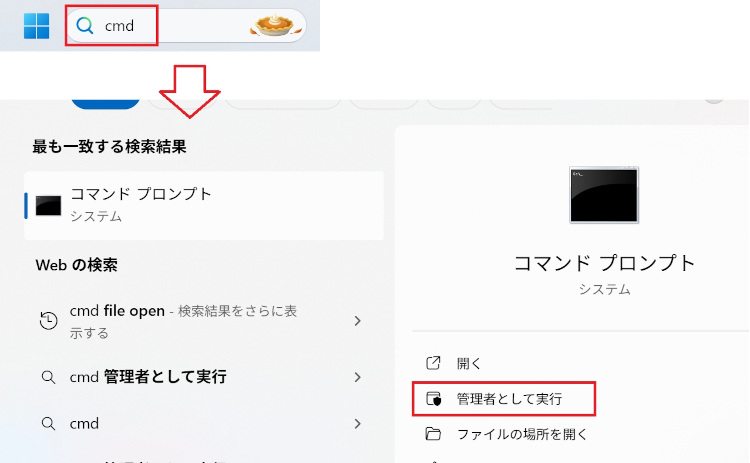
Part3-1:0%から全く進まない場合の対処
Windows Updateが「ダウンロード 0%」から動かない場合、多くは更新データのキャッシュ破損や一時的な通信エラーが原因です。以下の手順でキャッシュをリセットすると、解消できることが多いです。
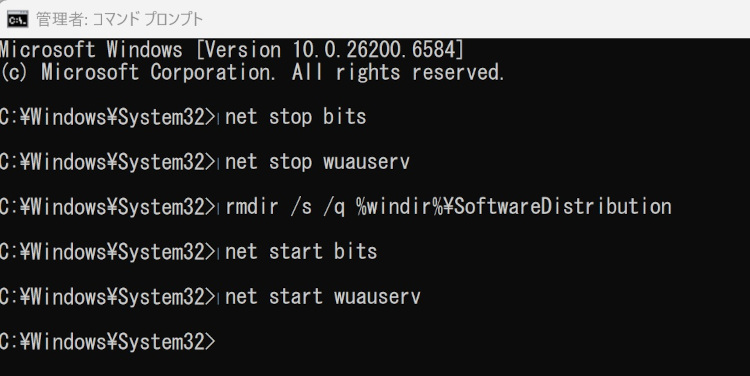
手順:キャッシュをリセットする
- 「cmd」を検索 → 「管理者として実行」をクリック
- 以下のコマンドを順に入力して、Windows Updateのキャッシュフォルダを削除します。
net stop bits net stop wuauserv rmdir /s /q %windir%\SoftwareDistribution net start bits net start wuauserv
これで古い更新データがクリアされ、新しいアップデートが正常に再開される場合があります。
Part3-2:ダウンロードが途中で止まってしまう場合の対処
更新途中で「20%で止まる」「ダウンロード中のまま変化しない」場合、ネットワーク切断・システム負荷・セキュリティソフトの干渉が考えられます。
対処手順
- ネットワーク接続を確認する
- 一時的にウイルス対策ソフトやVPNを無効化する
- 不要なアプリケーションを終了し、バックグラウンドの負荷を減らす
- 一時ファイルを削除する:
- 「スタート」→「ディスク クリーンアップ」→「システムファイルのクリーンアップ」→
- 「Windows Updateのクリーンアップ」にチェックを入れて実行
- 再起動後、再び「Windows Update」を実行する
Part3-3:エラーメッセージが出る場合の対処
「0x80070002」「0x8024a105」などのエラーコードが表示される場合、更新関連サービスやシステムファイルの不整合が疑われます。以下の手順を実行してください。
手順:キャッシュ削除とシステム修復
- ネットワーク接続を確認
- ウイルス対策ソフトやVPNを一時的に無効化
- コマンドプロンプト(管理者)で以下を入力し、キャッシュフォルダを削除
net stop bits net stop wuauserv rmdir /s /q %windir%\SoftwareDistribution net start bits net start wuauserv
- 続けて、システムファイル修復を実行します。
sfc /scannow
修復が完了したら、パソコンを再起動し「Windows Update」を再実行してください。
Part3-4:ダウンロードが異常に遅い場合の対処
更新データのダウンロードが異常に遅い(数時間進まない)場合は、通信経路の混雑やバックグラウンドタスクの帯域使用が原因のことがあります。
対処手順
- 他のアプリの自動更新やクラウド同期(OneDriveなど)を一時停止する
- 「設定」→「Windows Update」→「詳細オプション」→「配信の最適化」を開く
- 「他のPCからのダウンロードを許可する」をオフに設定
- ネットワークを再接続する、またはルーターを再起動する
- 再度「Windows Update」を実行し、速度改善を確認する
通信環境を改善しても遅い場合は、時間帯をずらすか有線LAN接続を試すことで改善する場合があります。
Part4:Windows Update問題発生時のデータ保護対策
Windows Updateは、パソコンを最新かつ安全に保つために重要な機能ですが、アップデート中に思わぬトラブルが起きることがあります。ここでは、アップデート前に行うべきデータ保護対策と、トラブル発生後のデータ救出方法を紹介します。

Part4-1:アップデート前に必ずやるべきデータ保護
Windows Updateは基本的に安全に行われる仕組みですが、まれにアップデート中の電源遮断や不具合によって、ファイルが開けなくなったり、ドライブが認識されなくなるケースがあります。
そのため、更新を行う前には、大切なデータのバックアップを必ず取っておくことが大切です。
アップデート前に行うべきデータ保護チェックリスト:
- 外付けHDDやクラウド(OneDrive、Google Driveなど)にバックアップを取る
- 重要なドキュメントや写真を別ドライブにコピーしておく
- 更新作業中はノートPCの場合、必ず電源ケーブルを接続しておく
- 外部デバイス(USB、SDカードなど)は事前に取り外す
Part4-2:問題発生時のデータ救出方法
Windows Update後に「パソコンが起動しない」「ドライブにアクセスできない」「ファイルが消えた」といったトラブルが起きても、慌てる必要はありません。
適切な手順を踏めば、消えたデータを安全に復旧できる可能性があります。
データ救出に有効な方法:
- 別のパソコンにストレージを接続してデータを読み取る
- セーフモードで起動し、データを外部メディアにコピー
- データ復元専門ソフトを利用してファイルをスキャン・復旧
中でも、データ復元専門ソフト「Recoverit(リカバリット)」はおすすめです。
99.5%という高い復元成功率を誇り、Windows Update中の不具合や誤操作、クラッシュ、故障などで失われたデータをスピーディーに復元できます。
以下は、Recoveritを使って消えたデータを復旧する手順です。
ステップ1: 復元場所を選択
Recoveritを起動すると、左側のサイドバーにファイル保存場所が表示されます。復元したいドライブやフォルダを選択してスキャンを開始します。

ステップ2: データをスキャン
スキャンを実行すると、自動的に失われたファイルを検索します。ファイルが多い場合や容量が大きいドライブでは、スキャンに時間がかかることがあります。

ステップ3: スキャン結果をプレビューして復元
スキャン完了後、Recoverit上でプレビューを確認し、復元したいファイルにチェックを入れます。
「復元する」ボタンをクリックすればデータが安全に復旧されます。

Recoveritは初心者でも簡単に扱える設計になっており、あらゆるデバイス・状況に対応しています。
万が一に備えて、Windows Update実行前やトラブル発生時のデータ保護ツールとして活用しましょう。

